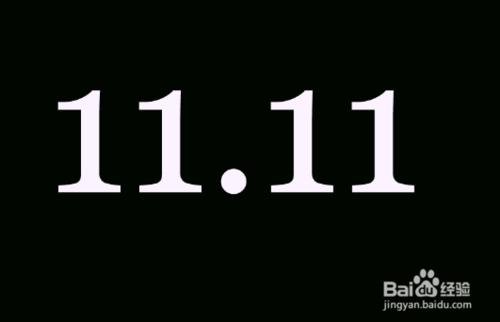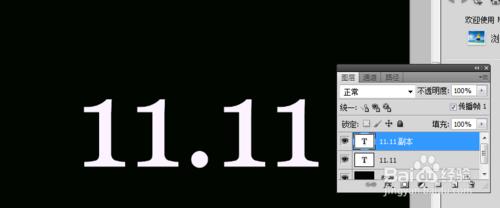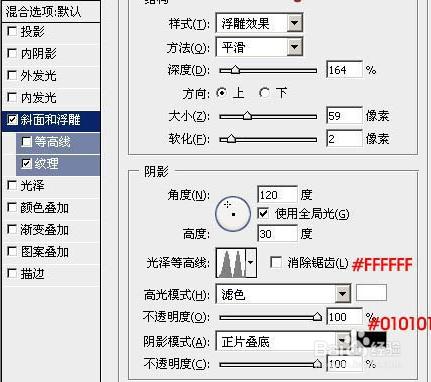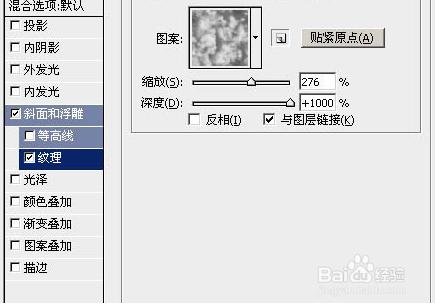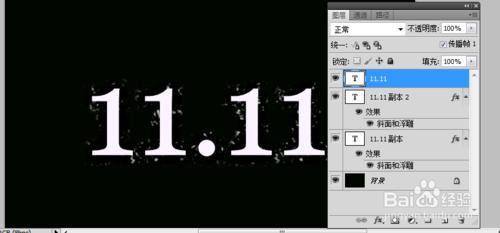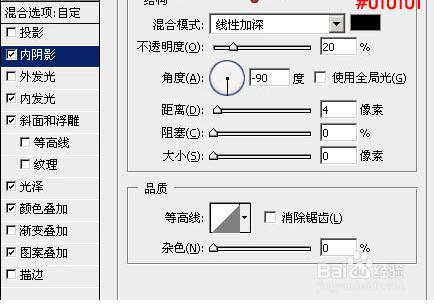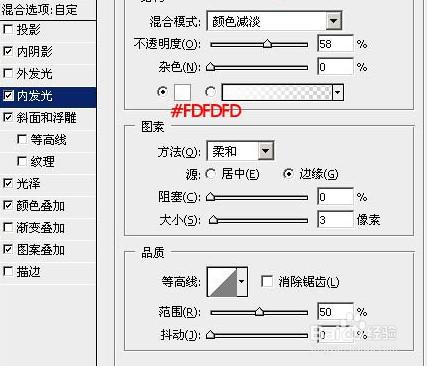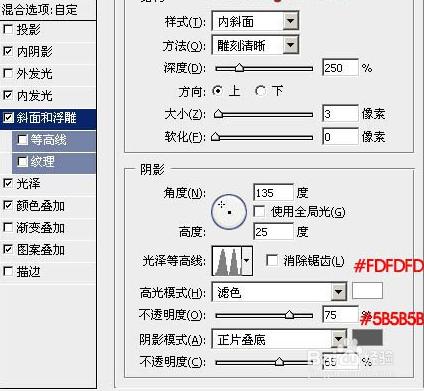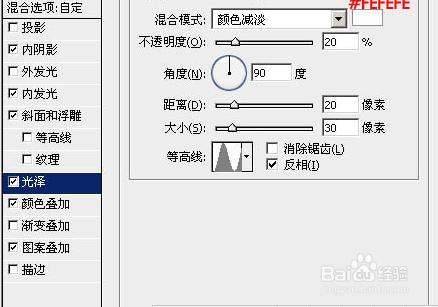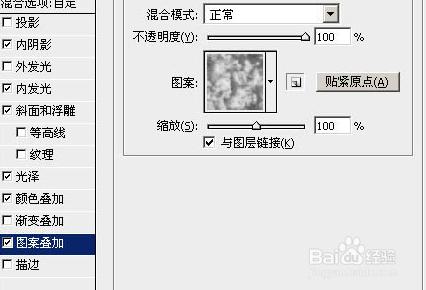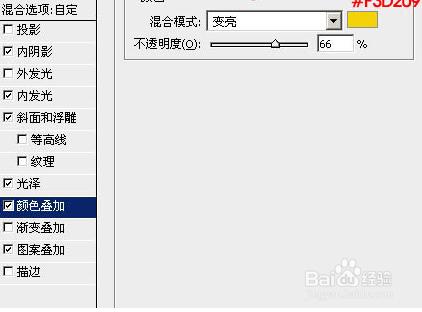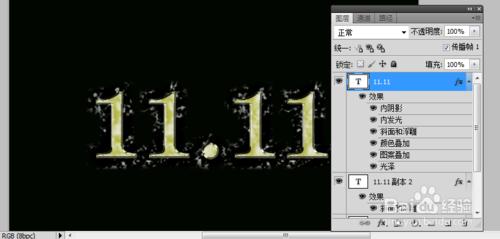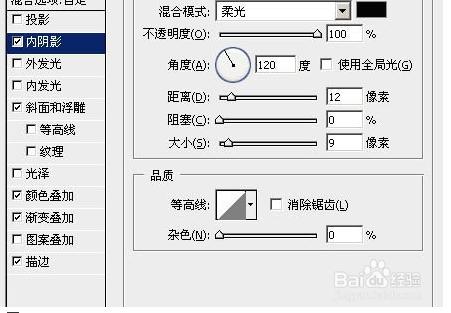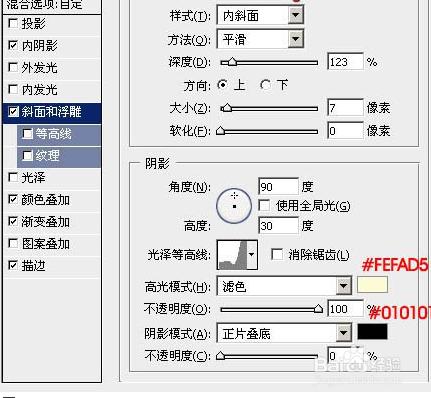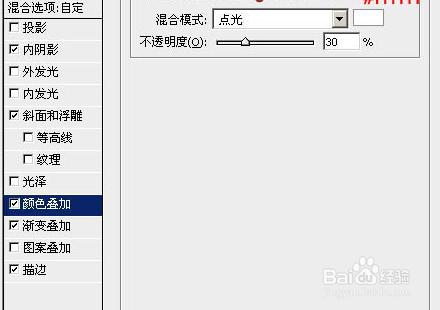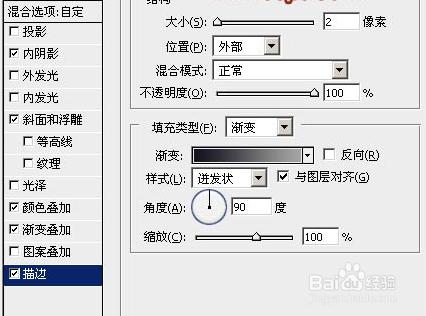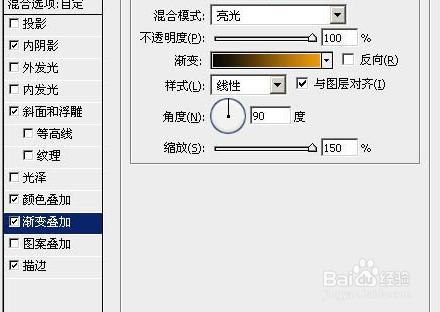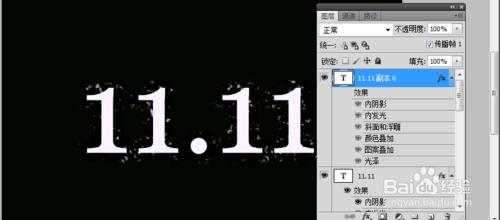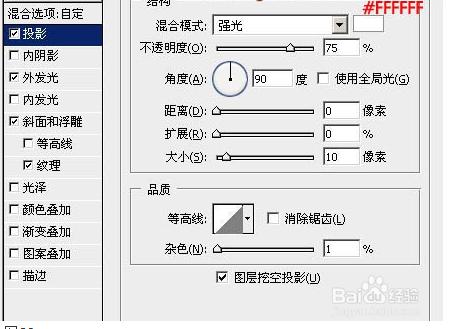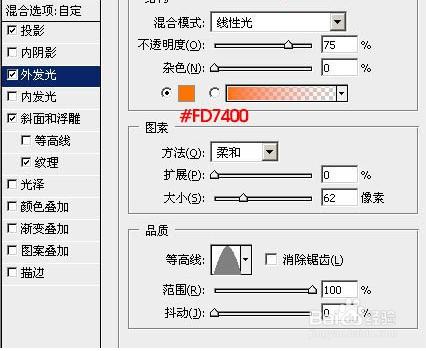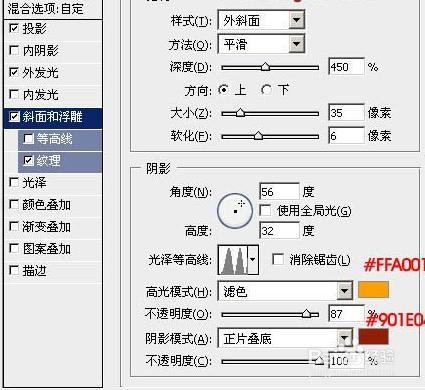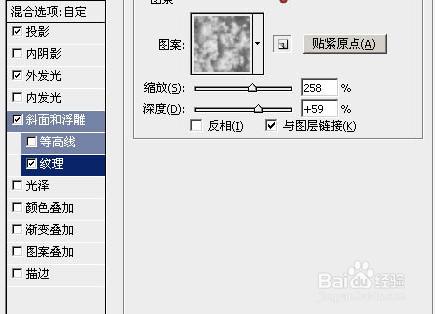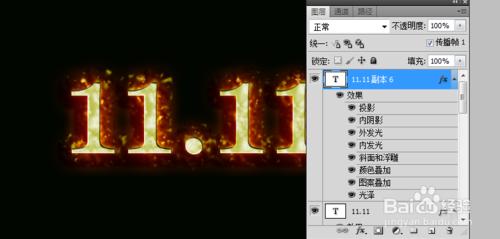把文字分為多個圖層,底層的文字作為紋理層,中間的作為顏色層,頂部的文字作為渲染層,這樣疊加後火焰效果就出來了,不僅文字,其它圖形,實物等都適用。
最終效果
方法/步驟
新建一個1000* 700畫素,解析度為72的畫布,確定後把前景色設定為黑色,用油漆桶把背景填充黑色。
選擇文字工具,字型為系統自帶的英文字型“Georgia”,具體設定如圖2。
然後輸入想要的文字,文字為白色,如下圖。
按Ctrl+ J 把文字圖層複製一層,原文字圖層隱藏,如下圖。
回到文字副本圖層,選擇選單:圖層> 圖層樣式 > 斜面和浮雕,引數設定如圖5。
再來設定紋理,圖案列表中選擇“雲彩”,如果找不到這個圖案,可以按照圖所示的提示覆點陣圖案,就可以找到如圖。
設定好圖層樣式後的效果如下圖,得到一些頹廢的文字紋理,這正是製作火焰不錯的底紋。
按Ctrl+ J 把當前圖層複製一層,不透明度改為:50%,效果如下圖。
把原文字圖層複製一層,按Ctrl+ Shift + ] 置頂,如下圖。
選擇選單:圖層> 圖層樣式 > 內陰影,然後再設定:內發光、斜面和浮雕、光澤、顏色疊加,圖案疊加,過程如圖,效果如圖。這一步給文字中間位置增加顏色和紋理。
把原文字圖層複製一層,按Ctrl+ Shift + ] 置頂,如下圖。
同上的方法設定圖層樣式,這裡需要設定:內陰影、斜面和浮雕、顏色疊加、漸變疊加,描邊,過程如圖,確定後把填充改為:0%,效果如圖。這一步給文字增加一些浮雕及顏色。
把原文字圖層複製一層,按Ctrl+ Shift + ] 置頂,如下圖。
再來設定圖層樣式,選擇:投影、外發光、斜面和浮雕,紋理,過程如圖,確定後把填充改為:0%,效果如圖。這一步給文字渲染火焰。
安自己調整完成